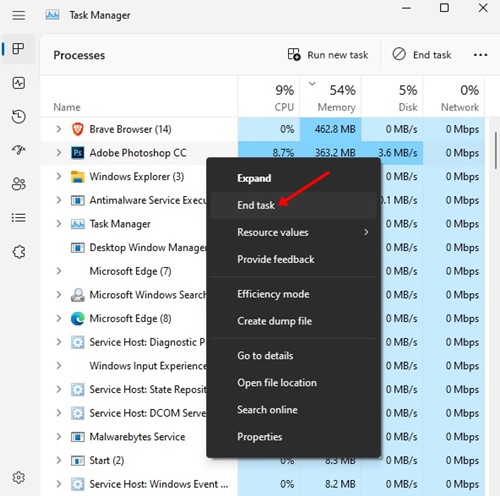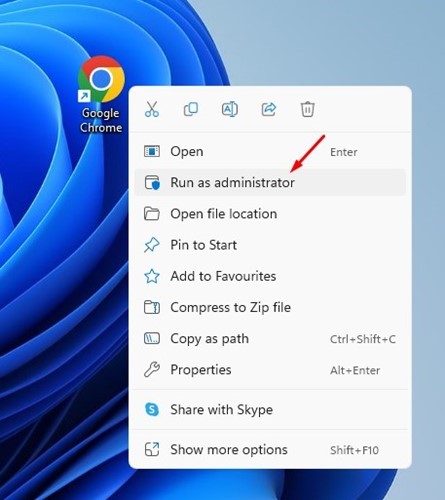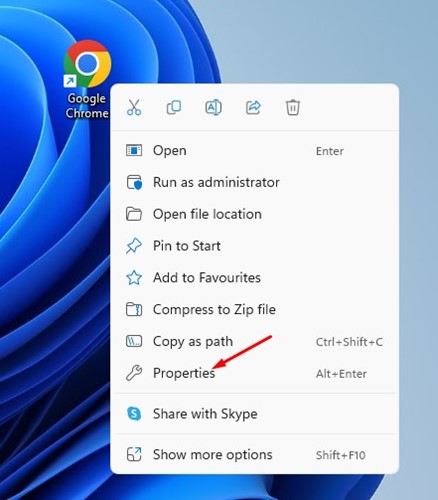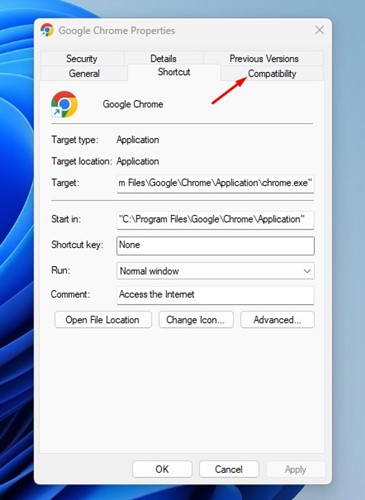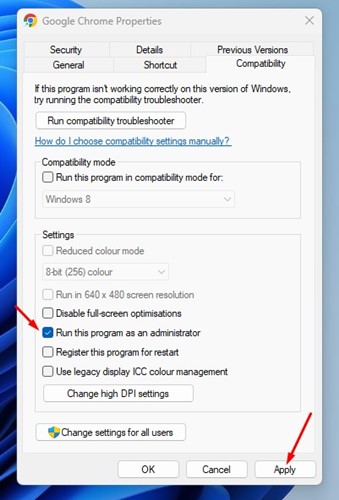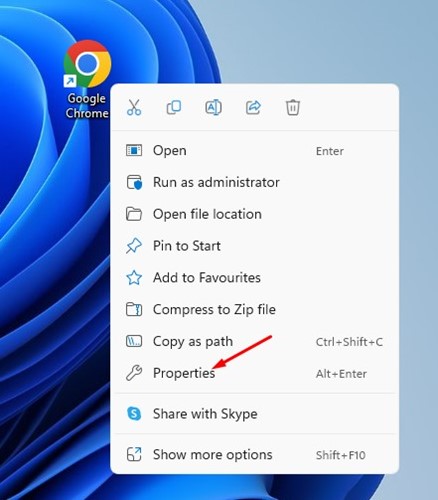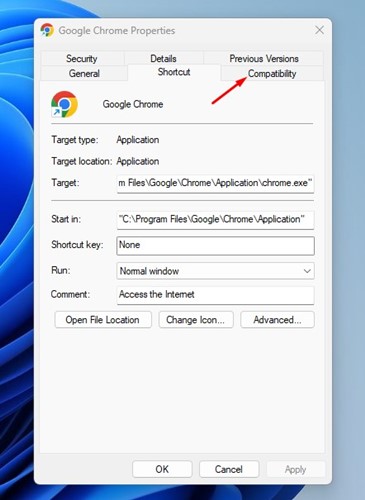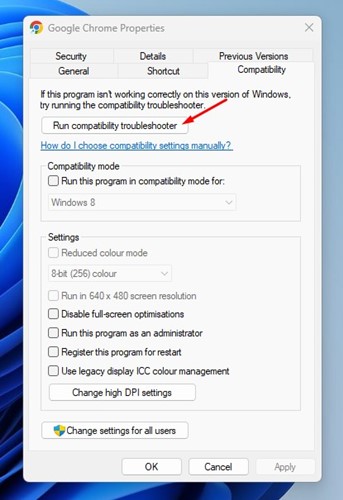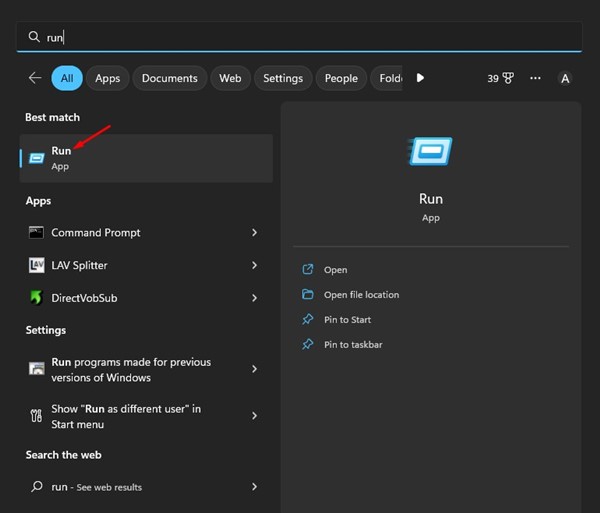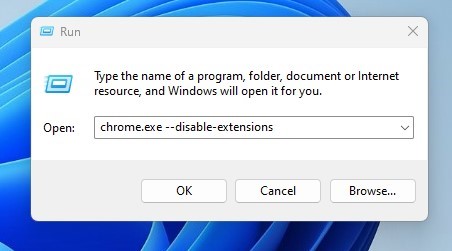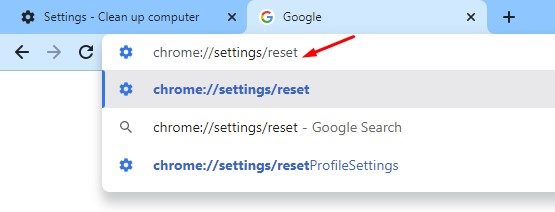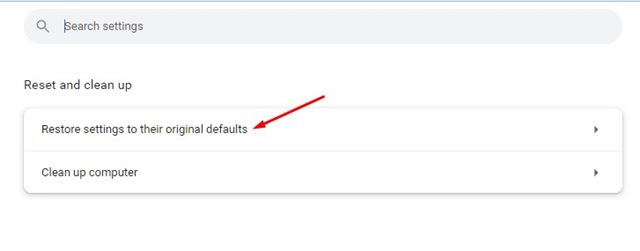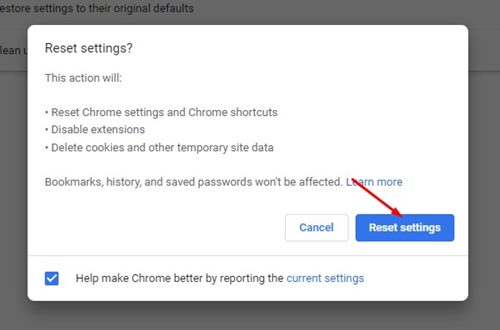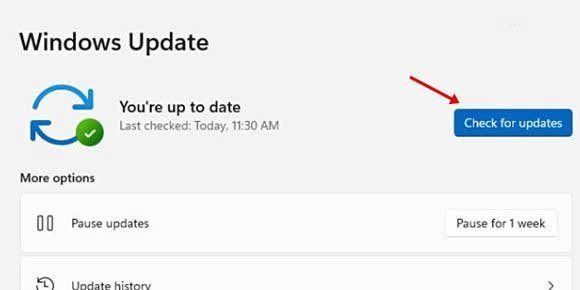Waħħal Google Chrome Ikompli Jiġġarraf fuq Windows 11 (9 Metodi):
Illum għandek ħafna web browsers tad-desktop, iżda ħadd minnhom ma jista' jaqbel mal-livell ta' sempliċità ta' Google Chrome. Google Chrome huwa l-aktar popolari web browser disponibbli għal Android, iOS, MacOS, Windows u l-pjattaformi l-oħra kollha.
Filwaqt li Google Chrome huwa għani f'karatteristiċi u joffri ħafna għażliet biex jikkontrollaw għażliet ta 'privatezza u sigurtà; Inti xorta tista 'tiltaqa' ma 'xi problemi waqt li tużah.
Jekk għadek kif installajt Windows 11, tista 'tkun qed tittratta ma' kwistjonijiet ta' crashing jew iffriżar ta' Chrome. Google Chrome li ma jaħdimx fuq Windows 11 jista 'jkun problema, speċjalment jekk m'intix familjari ma' web browsers oħra.
Bosta utenti rrappurtaw li l-browser Chrome jiffriża fuq Windows 11. Il-problema tidher wara l-aġġornament għal Windows 11. Għalhekk, hawn taħt iddiskutejna xi wħud mill-aħjar modi biex tiffissa Chrome jibqa 'jiġġarraf għal Windows 11. Ejja niċċekkjaw.
Chrome jibqa' jiġġarraf fuq Windows 11
Jista 'jkun hemm diversi raġunijiet li jistgħu jwasslu għaliha Chrome għall-Windows 11 jibqa' jiġġarraf . Jekk Google Chrome juża ħafna riżorsi tas-sistema, il-kompjuter Windows 11 tiegħek se jikkraxxja.
Jekk il-brawżer jiġġarraf fuq Windows 11, ir-raġunijiet jistgħu jkunu cache korrotta, firewall imblukkat, malware, Chrome mhux korrett jew konfigurazzjoni VPN/proxy.
Ikun xi jkun il-każ, huwa faċli ħafna li tiffissa Google Chrome jiġġarraf fuq Windows 11 . Għalhekk, jekk ma tistax tuża Google Chrome fuq il-PC Windows tiegħek, segwi l-metodi kondiviżi tagħna.
Waħħal Chrome Ikompli Jiġġarraf fuq Windows 11
Jekk ma tistax tikseb Google Chrome jaħdem fuq it-tagħmir Windows 11 tiegħek, tista 'tagħmel ftit affarijiet biex tirranġa l-problema. Hawn huma l-aħjar modi biex tiffissa l-ħabtiet tal-Google Chrome fuq Windows 11.
1. Ibda mill-ġdid il-kompjuter tiegħek Windows 11
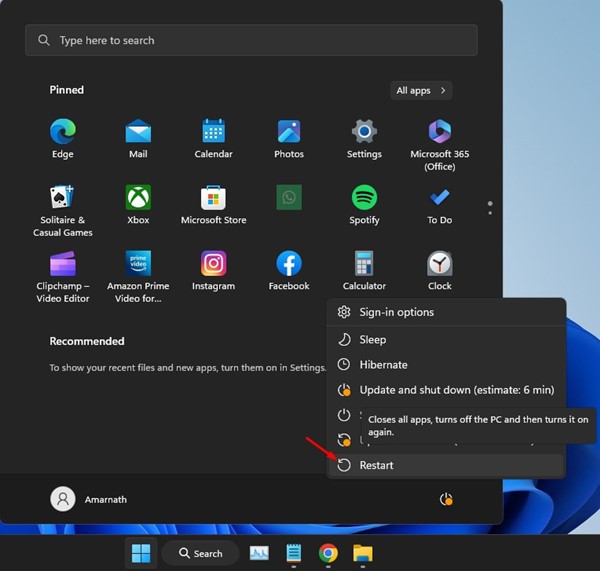
Qabel ma tipproċedi u ssegwi l-metodi l-oħra, kun żgur li terġa 'tibda l-PC tiegħek Windows 11. Huwa rakkomandat li jerġa' jibda qabel ma tagħmel kwalunkwe konklużjoni.
Meta l-kompjuter tiegħek jerġa' jibda, l-applikazzjonijiet u l-proċessi kollha jinħelsu mill-memorja. Jekk Google Chrome mhux qed jaħdem fuq Windows 11, tista 'tipprova terġa' tibda t-tagħmir tiegħek.
2. Iċċekkja proċessi fl-isfond
Jekk Google Chrome jiffriża fil-Windows 11, għandek tiċċekkja mill-qrib il-proċessi li jaħdmu fl-isfond.
Tista' tuża t-Task Manager fuq Windows 11 biex tiċċekkja l-proċessi kollha fl-isfond. Iċċekkja jekk il-browser Chrome hux qed juża l-biċċa l-kbira tar-riżorsi tas-sistema jew kwalunkwe applikazzjoni oħra.
Jekk issib xi app minbarra Google Chrome, tista' tiddiżattivaha mit-Task Manager innifsu.
3. Mexxi Google Chrome bħala amministratur
Jekk Google Chrome mhux se tiftaħ fuq Windows 11, ipprova ħaddem il-web browser bħala amministratur. Allura, segwi xi wħud mill-passi sempliċi li qsamna hawn taħt.
1. Ikklikkja bil-lemin fuq l-ikona tad-desktop Chrome u agħżel “ Mexxi bħala amministratur ".
2. Il-pass t'hawn fuq se jniedi Google Chrome bħala Amministratur. Jekk trid dejjem tħaddem Chrome bħala amministratur, segwi l-pass li jmiss.
3. Ikklikkja bil-lemin fuq Chrome u agħżel “ Propjetajiet ".
4. Fil-proprjetajiet ta 'Google Chrome, aqleb għat-tab "Kompatibbiltà" .
5. Fis-Settings, agħżel l-għażla “ Mexxi dan il-programm bħala amministratur ".
6. Wara li tagħmel il-bidliet, ikklikkja l-buttuna "applikazzjoni " imbagħad "KOLLOX SEW" .
Dak hu! Dan huwa kif tista 'tħaddem Google Chrome bħala amministratur fuq Windows 11.
4. Mexxi l-isolvi l-problemi tal-Kompatibbiltà tal-Chrome
Jekk qed tuża verżjoni tal-Chrome li mhix kompatibbli mal-aħħar Windows 11, se tiffaċċja kwistjonijiet bħal Chrome lag fuq Windows 11, Chrome iffriżar mal-istartjar, eċċ. Tista' ssolvi dawn il-problemi billi tħaddem il-Chrome Compatibility Troubleshooter.
1. Ikklikkja bil-lemin fuq l-ikona tad-desktop Chrome u agħżel “ Propjetajiet ".
2. Fil-Proprjetajiet Google Chrome, aqleb għat-"Tab" Kompatibilità ".
3. Sussegwentement, ikklikkja fuq il-buttuna “ Mexxi l-issolvi l-problemi tal-kompatibilità ".
Dak hu! Dan se jniedi l-Google Chrome Compatibility Troubleshooter u għandu jsolvi l-kwistjoni.
5. Mexxi Chrome mingħajr estensjonijiet
Jekk ma tistax tiftaħ Google Chrome fuq Windows 11, ipprova ħaddem il-web browser mingħajr estensjonijiet. Għalhekk, għandek bżonn tesegwixxi l-kmand RUN. Hawn dak li għandek bżonn tagħmel.
1. Ikklikkja fuq Windows 11 fittex u ikteb “ RUN .” Sussegwentement, iftaħ il-kaxxa tad-djalogu RUN mil-lista.
2. Sussegwentement, ittajpja l-kmand mogħti fil-kaxxa ta 'dialog RUN u agħfas Ikteb .
chrome.exe --disable-extensions
Dak hu! Il-kmand tal-ġirja ta 'hawn fuq se jniedi Google Chrome mingħajr ebda estensjoni. Għalhekk, jekk xi estensjoni hija r-raġuni għaliex Chrome mhux se tiftaħ fuq Windows 11, se tirranġaha.
6. Iddiżattiva Servizzi VPN/Proxy
Għalkemm is-servizzi VPN u Proxy m'għandhom l-ebda rabta diretta mal-funzjonalità ta' Google Chrome, jekk Chrome jonqos milli jgħabbi websajts, tista' wkoll tipprova tiddiżattiva s-servizzi VPN/Proxy.
Is-servizzi VPN u Proxy spiss jaffettwaw il-veloċità tal-internet, u ċerti VPNs jistgħu jimblokkaw websajts. Jekk qed tiffaċċja kwistjonijiet bħal websajts li ma jiftħux fuq Google Chrome, tista' temporanjament tipprova tiddiżattiva servizzi VPN/prokura.
7. Irrisettja l-issettjar tal-Chrome
Jekk Google Chrome għadu jiġġarraf fuq Windows 11, xi ħaġa tista' tkun ħażina fis-settings tal-Chrome tiegħek. Tista' tirrisettja l-issettjar tal-Chrome biex tiffissa l-użu għoli tas-CPU ta' Chrome fuq Windows 11. Ara kif tirrisettja Chrome fil-Windows 11.
1. Iftaħ il-browser Google Chrome fuq il-kompjuter tiegħek Windows 11.
2. Ittajpja chrome://settings / reset / u agħfas il-buttuna Ikteb fuq il-bar tal-URL.
3. Fit-taqsima Irrisettja u naddaf, tektek Irrestawra l-issettjar għall-issettjar default oriġinali .
4. Sussegwentement, fuq il-pront Irrisettja Settings, ikklikkja fuq il-buttuna Irrisettja Settings Irrisettja l-issettjar .
Dak hu! Dan se jerġa' jissettja s-settings tal-chrome, shortcuts tal-chrome, jiskonnettja l-estensjonijiet, u jħassar cookies u data oħra temporanja tas-sit.
8. Erġa' installa l-browser Google Chrome
Jekk il-metodu ta' reset ma għenx, jew jekk ma stajtx reset Chrome, tista' tipprova terġa' tinstalla l-web browser.
L-installazzjoni mill-ġdid se teskludi inkompatibilitajiet possibbli u korruzzjoni tad-dejta waqt l-installazzjoni jew minħabba settings mhux korretti. Biex terġa' tinstalla Chrome, iftaħ il-pannell tal-Chrome, ikklikkja fuq il-lemin fuq Chrome, u agħżel " uninstall ".
Ladarba ddiżinstallat, niżżel l-aħħar verżjoni ta' Google Chrome mill-websajt uffiċjali. Dan għandu jiffissa l-ħabta tal-Chrome fuq il-kwistjoni tal-Windows 11.
9. Aġġorna Windows 11
Peress li Chrome jeħel fuq il-kompjuter tiegħek biss wara li taġġorna għall-Windows 11, tista 'wkoll tipprova taġġorna għall-verżjoni tal-Windows 11.
Windows 11 għadu qed jiġi ttestjat, u x'aktarx kwistjonijiet ta 'inkompatibbiltà tal-app. Bug fil-Windows 11 li qed tuża jista 'jkun qed jipprevjeni lil Chrome milli jaħdem kif suppost.
Peress li m'hemmx ħafna li tista 'tagħmel biex ittejjeb il-kompatibilità tal-app fil-Windows 11, tista' tipprova taġġorna s-sistema operattiva. Microsoft forsi diġà rranġat il-problema fl-aħħar verżjonijiet tal-Windows.
Biex taġġorna Windows 11, immur fuq Settings > Aġġornamenti tal-Windows > Iċċekkja għal aġġornamenti . Dan awtomatikament jiċċekkja għall-aġġornamenti kollha disponibbli u awtomatikament iniżżelhom u jinstallahom.
Dawn huma xi modi ta 'ħidma biex jiffissaw Google Chrome crashing fuq Windows 11. Jekk għandek bżonn aktar għajnuna biex tiffissa l-kwistjoni Chrome, għarrafna fil-kummenti. Ukoll, jekk l-artiklu għenek, kun żgur li taqsamha mal-ħbieb tiegħek.